Cómo usar Dual Messenger en Samsung Galaxy A50
¿Quieres usar aplicaciones duales en Samsung A50? Este tutorial le enseña los pasos para habilitar y usar el mensajero dual en Samsung galaxy A50, A70, A30, A20, etc. Cuando habilite el mensajero dual en el galaxy A50, usar dos cuentas diferentes para la misma aplicación como Facebook Messenger, WhatsApp, Instagram, Snapchat, etc.De forma predeterminada, agregue automáticamente la aplicación a la lista de aplicaciones compatibles después de instalarlas en su dispositivo. Puede configurar el mensajero dual en galaxy A50 en la configuración de funciones avanzadas. Además, seleccione contactos individualmente de su lista para la segunda cuenta.
- Cómo habilitar el bloqueo de huellas digitales para WhatsApp en Android
- Cómo habilitar el modo de ventanas múltiples en Samsung Galaxy Note 8
- Cómo usar aplicaciones paralelas en OnePlus 7 Pro
Cómo configurar y usar Dual Messenger en Samsung Galaxy A50
Puede habilitar Samsung dual messenger usando la configuración dada a continuación.
Paso 1: Deslice el dedo hacia arriba desde la parte inferior de la pantalla para abrir el Aplicación de dibujo.
Paso 2: Toque Aplicación de configuración.
Paso 3: Desplácese hacia abajo y toque Características avanzadas.
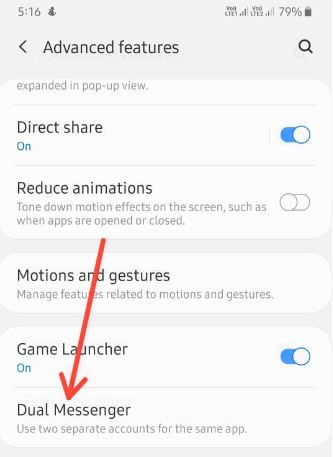
Paso 4: Grifo Mensajero dual en la parte inferior de la página.
Aquí puede ver la lista de aplicaciones compatibles como WhatsApp, Snapchat, Facebook, Messenger, etc.
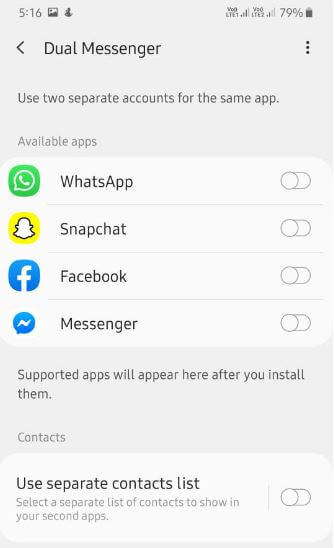
Paso 5: Activar Aplicación desea utilizar dos cuentas.
Este mensaje emergente aparece en la pantalla: ¿Instalar la segunda aplicación?

Paso 6: Toque Instalar en pc.
Paso 7: Toque Confirmar.
Paso 8: Si desea agregar una lista separada de contactos para sus segundas aplicaciones, enciende la palanca en su teléfono y toque Siguiente.
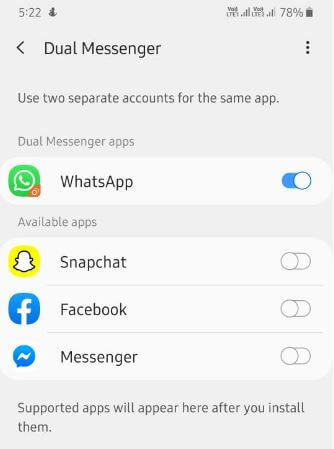
Puedes ver activar aplicaciones duales en la galaxia A50. Después del proceso completo, puede ver instalar la misma aplicación en su dispositivo.
Paso 9: Abre el segunda aplicación e ingrese sus datos de inicio de sesión.
Ahora use la cuenta dual de WhatsApp o Facebook en su Samsung galaxy A50, A70, A30 y otros dispositivos. Si no desea utilizar una segunda cuenta, la eliminará en cualquier momento.
Cómo quitar o desinstalar la segunda aplicación en Galaxy A50
Paso 1: Siga el método dado anteriormente pasos 1 a 4.
Paso 2: Apagar alternar la aplicación de mensajería dual.
Esta vista de mensaje: ¿Desinstalar la segunda aplicación?
Paso 3: Grifo Desinstalar.
Se eliminarán todos los datos relacionados con la segunda aplicación. Aún podrás usar la aplicación principal en tu Samsung A50.
Y eso es. ¿Alguna vez usó mensajería dual en Samsung Galaxy A50 u otros dispositivos Samsung? Comparta su experiencia con nosotros en el cuadro de comentarios a continuación. No olvide consultar nuestros otros consejos de Android.









